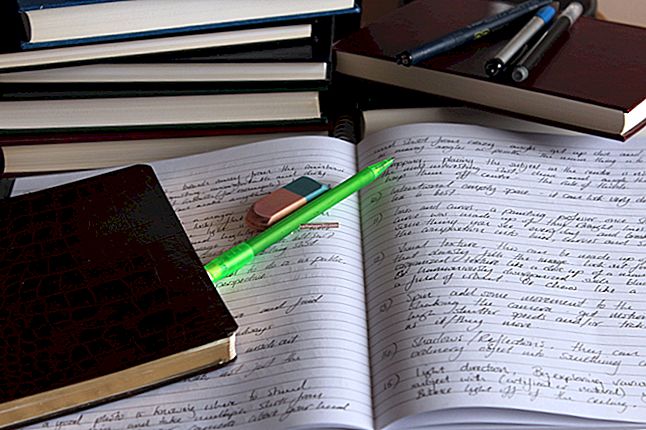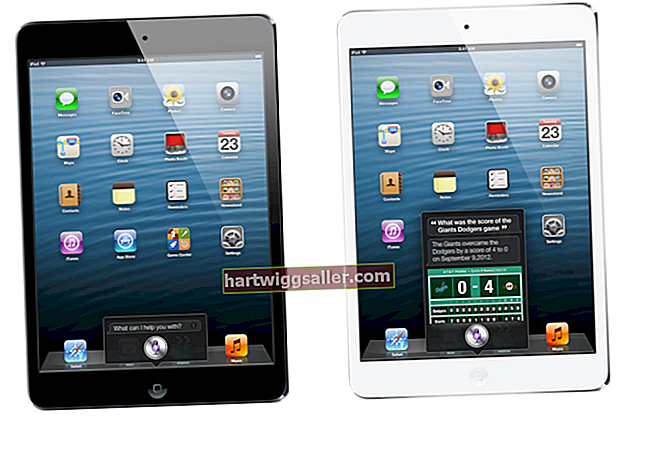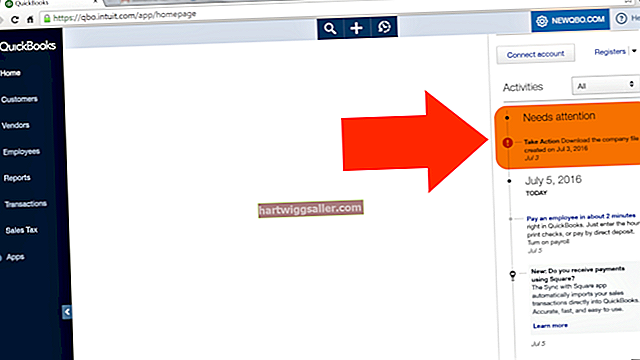Kaya nais mong ilista ang iyong negosyo sa internet at kailangan mong ipaalam sa mga tao kung saan ka matatagpuan. Ngunit paano mo ito gagawin sa lupa? Paano mo mahahanap ang iyong negosyo sa Internet? Huwag mag-alala tungkol dito; maaari mong makipag-ugnay sa lokasyon ng iyong negosyo sa isang bagay na kasing simple ng a nahulog pin sa Google Maps!
Google Maps Pin
Pinapayagan ka ng Google Maps na mag-drop ng mga pin para sa iyong mga kliyente at iba pang mga taong nais malaman ang iyong lokasyon. Ito ay isang medyo kapaki-pakinabang na tampok na madaling gamitin kapag hindi mo alam kung ano ang iyong eksaktong lokasyon ngunit may magandang ideya sa pangkalahatang lokasyon, tulad ng kapitbahayan kung saan matatagpuan ang iyong negosyo. Sa kasong iyon, maaari mo lamang i-drop ang isang Google Maps pin para sa iyong mga kliyente na sundin kung sakaling nais ka nilang hanapin.
Ang kagandahan ay maaari mong i-drop ang iyong mga pin pareho sa bersyon ng browser ng Google Maps at ang bersyon ng mobile app.
Mag-drop ng Pin sa Browser
Ang pag-drop ng isang pin sa web na bersyon ng mga mapa ng Google ay medyo madali. Maaari ka ring drop mga pin na may kasabihan upang maaari mong bigyan ang iyong mga customer ng karagdagang impormasyon tungkol sa iyong lokasyon.
Ilunsad ang isang web browser kung saan maghanap ka para sa Google Maps. Sa kasong ito, mas makabubuting ilunsad ang Chrome browser kung mayroon ka nito sapagkat ginagawang mas madali ang lahat. Ipinapakita nito sa iyo ang pahina ng paghahanap sa Google upang agad kang makapunta sa Google Maps at magsimula.
Paliitin ang lokasyon ng pin. Upang magawa iyon, maaari kang mag-type sa isang termino para sa paghahanap sa search bar sa Google Maps. Nakakatulong ito upang matukoy ang pangkalahatang lugar kung saan mo ilalagay ang pin. Kung hindi man, mahihirapan kang ihulog ang iyong pin.
Gamitin ang cursor at ang pag-andar ng pag-zoom upang mapaliit pa. Ang cursor sa display ng Google Maps ay mukhang isang maliit na kamay na umikot sa kamao kapag nag-click ka at hawakan upang i-drag ang mapa sa paligid. Maaari ka ring mag-zoom in at out gamit ang zoom tool. Ang kailangan mo lang gawin ay i-slide ito pataas upang mag-zoom in at pababa upang mag-zoom out.
Mag-right click sa tukoy na lugar kung saan mo nais na i-drop ang iyong pin. Mula sa listahan ng mga pagpipilian, dapat mong piliin ang "Mga direksyon mula dito" o "Mga direksyon papunta dito", nakasalalay sa kung saan mo hinuhulog ang pin. Makakakita ka ng isang maliit na berdeng pin sa lugar kung saan ka nag-click nang tama. Maaari mo na itong i-click dito upang mai-save ito sa iyong Google Maps account.
Mag-drop ng Pin sa Mobile
I-tap ang icon ng Google Maps sa iyong iPhone o Android upang buksan ang application.
Mag-type sa isang termino para sa paghahanap sa search bar upang paliitin ang lokasyon.
Maaari mong i-pan ang mapa sa paligid sa pamamagitan ng pag-swipe ng screen at pag-zoom in at out sa pamamagitan ng paggawa ng isang kilos na kilos sa screen.
Kapag nakakita ka ng lokasyon kung saan mo nais na mag-drop ng isang pin, i-tap ito at hawakan ito upang mag-drop ng isang pin doon. Maaari mo na ngayong i-tap ang pin upang maghanap ng mga direksyon papunta at mula sa lokasyon na iyon.